Dashboards Lego achtergrondbehang wijzigen in Mac OS X Lion
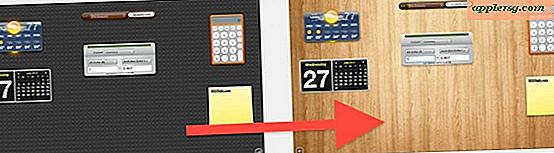
Mac OS X Lion bracht een aantal wijzigingen aan in het Dashboard, een daarvan is dat het standaard in de eigen Space is opgenomen, en het andere opvallende verschil in gebruikersinterface is de nieuwe Lego-lookalike achtergrondbehang die er een beetje, goed, lego-achtig uitziet. Die achtergrondafbeelding is gemakkelijk te veranderen, dus kies een afbeelding die je liever ziet en laten we aan de slag gaan.
Hoe u het achtergrondbord van het Dashboard in Mac OS X Lion kunt veranderen
- Zoek de gewenste afbeelding op als het nieuwe dashboard wordt omgevormd en geconverteerd naar PNG met behulp van het gereedschap Voorbeeld van exporteren, noem dit "pirelli.png"
- Gebruik in de Finder de functie "Ga naar map" (Command + Shift + G of uit het menu Ga) en typ het volgende directorypad:
- Zoek het bestand met de naam 'pirelli.png' en hernoem het naar 'pirelli-backup.png' - dit is zo dat u uw wijzigingen kunt terugzetten, uw beheerderswachtwoord kunt invoeren wanneer erom wordt gevraagd
- Sleep uw eigen versie van pirelli.png naar de map Resources, authenticeer de wijziging en voer uw wachtwoord opnieuw in
/System/Library/CoreServices/Dock.app/Contents/Resources/

- Start het dock opnieuw door de terminal te openen en te typen:
- Bekijk Dashboard en geniet van je nieuwe aangepaste achtergrond
killall Dock

Zorg ervoor dat u een afbeelding gebruikt die tegels bevat of ten minste de grootte van uw bureaubladresolutie is. U moet het PNG-formaat gebruiken, maar u kunt elke afbeelding gemakkelijk naar PNG converteren. Voor de goede orde, ik ben dol op Legos, ik wil gewoon niet dat de baksteentextuur mijn achtergrondafbeelding van het Dashboard is, en ik wil dingen graag aanpassen.

Hoe zit het met Mission Controls thumbnail van Dashboard?
Als je zoals ik OCD bent en je de kleine thumbnail van Dashboard wilt wijzigen die alleen in Mission Control wordt weergegeven, zoek en vervang je 'mini_pirelli.png' in dezelfde map Resources. Zorg er wel voor dat je die ook terugkrijgt. Ik zou aanraden om alleen je hoofdafbeelding te dupliceren en inkrimpen om dit te doen.
Als je nog steeds een aanpassingskick hebt, onthoud dan dat je iCals Leather GUI ook kunt wijzigen, Volledig scherm inschakelen in niet-ondersteunde apps en nog veel meer in onze reeks lopende OS X Lion-tips en informatieberichten.











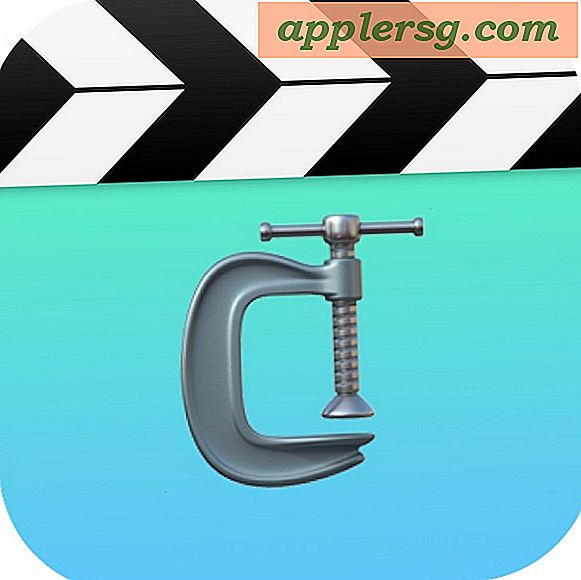
![Apple Now Airing Holiday Commercial "Sway", met iPhone X en AirPods [Video]](http://applersg.com/img/news/870/apple-now-airing-holiday-commercial-sway.jpg)